Ændring af porten
Her beskrives proceduren for ændring af den port, der bruges af en enhed, der er sluttet til et netværk.
Hvis du midlertidigt indstiller en port for enheden, når du installerer driveren, skal du ændre den til den korrekte port ved at følge denne procedure.
Her beskrives metoden til at oprette en Raw- eller LPR-port ved brug af en standard TCP/IP-port.
Forudsætninger
Driverinstallation
Bekræft enhedens navn eller IP-adresse (hvis der tilføjes en TCP/IP-standardport).
For at tilføje en TCP/IP-standardport, skal du angive enhedens navn og IP-adresse. Som enhedens navn skal du bruge det navn, som enheden har på netværket. Hvis du ikke kender enhedens navn eller IP-adresse, kan du kontakte netværksadministratoren.
Fastlæggelse af den protokol, der skal bruges
Raw: En protokol, der kan bruges sammen med Windows. Den sender data med højere hastighed end LPR.
LPR: Den protokol, der almindeligvis bruges af TCP/IP.
Når computeren startes, logges der på som bruger med administratorrettigheder.
Procedurer
1.
Vis skærmen med printeregenskaber.
(1) Åbn [Bluetooth og enheder] (eller [Enheder]) under [ Indstillinger] i menuen Start.
Indstillinger] i menuen Start.
 Indstillinger] i menuen Start.
Indstillinger] i menuen Start.(2) I [Printere og scannere] skal du åbne administrationsskærmen for den enhed, der skal indstilles.
For at få vist administrationsskærmen skal du klikke på enheden eller klikke på [Administrer] for den pågældende enhed.
(3) Klik på [Printeregenskaber] for den enhed, der skal indstilles.
2.
Åbn fanen [Porte] → indstil porten.

Når der bruges en eksisterende port:
Vælg en port fra [Port].
Når der tilføjes en TCP/IP-standardport:
(1) Klik på [Tilføj port] → vælg [Standard TCP/IP Port] fra [Tilgængelige printerporte] → klik på [Ny port].
(2) Angiv enhedens navn eller IP-adresse i henhold til instruktionerne i guiden.
[Portnavn] angives automatisk. Rediger om nødvendigt portnavnet.
Hvis [Der kræves yderligere portoplysninger]-skærmen vises, skal du klikke på det efterfølgende "Åbn detaljer" og udføre de nødvendige handlinger.
Udfør en af følgende procedurer.
Vend tilbage til tidligere skærm i guiden → genindtast informationen for [Printernavn eller IP-adresse] → klik [Næste].
Vælg [Enhedstype] > [Standard] > [Canon Network Printing Device with P9100] → klik på [Næste].
Afhængigt af den enhed du bruger, kan navnet du vælger i [Enhedstype] > [Standard] være forskelligt fra [Canon Network Printing Device with P9100].
(3) Klik på [Udfør] → klik på [Luk] i dialogboksen [Printerporte].
3.
Hvis du vil konfigurere standardporten TCP/IP, skal du klikke på [Konfigurer port].
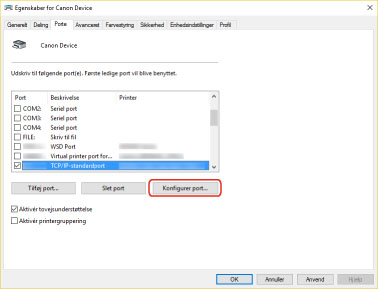
4.
Konfigurér porten.
Ved brug af Raw:
Vælg [Raw] for [Protokol] → klik på [OK].
Ved brug af LPR:
(1) Vælg [LPR] som [Protokol] → angiv en af følgende printerkøer for [LPR-indstillinger] > [Navn på kø].
LP: Udskriver i henhold til enhedens spoolindstilling. Denne indstilling bruges normalt.
SPOOL: Udskriver altid efter spooling til harddisken, uanset hvad enhedens indstillinger er.
DIRECT: Udskriver altid uden spooling til harddisken, uanset hvad enhedens indstillinger er.
(2) Klik på [OK].
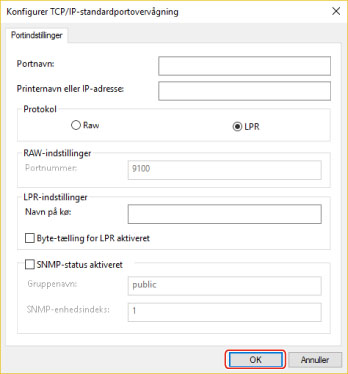
5.
Klik på [Luk].